
Privatbank üzerinden Aliexpress siparişi için nasıl ödünce? Aliexpress esir privatbank üzerinde mal için ödeme
Bu yazıda sitedeki alımlar için nasıl ödeme yapacağınızı analiz edeceğiz. Aliexpress Privatbank kartını kullanarak.
Navigasyon
- Bir Privatbank'ın düzenli bir haritası ile Aliexpress için bir emir nasıl ödünce?
- Ödemeler Aliexpress'de PrivatBank haritasında - ne yapmalı?
- Sanal Kart Privat Bank tarafından Aliexpress için siparişin ödenmesi
- Kart Privatbank'ı AliExpress'e nasıl bağlayabilirsiniz?
- Video: Aliexpress'in satın alma için nasıl ödeme yapılır? Privat 24. Ukrayna kullanıyoruz.
PrivatBank, Ukrayna'da çok popülerdir ve hizmetleri nüfusun çoğuna sahiptir. Neredeyse her Ukrayna ikamet onun cebinde bir kart özel bankası var.
Hesaplar arasında tercüme etmek zor değildir ve fazla zaman almazlar. Dahası, bu bankanın kartı kolayca ödeme yapabilir. Aliexpress. Nasıl yapılır hakkında daha fazla konuşalım.
Sitede ilk defa bir satın alma işlemi yaparsanız, önce kayıt prosedüründen geçmenizi tavsiye ederiz. Bu makalemize yardımcı olacaktır - "Aliexpress için nasıl kayıt yapılır?"Veya ilgili talimatları bağımsız olarak keşfedebilirsiniz resmi internet sitesi.
Bir Privatbank'ın düzenli bir haritası ile Aliexpress için bir emir nasıl ödünce?
- İlk önce, istediğiniz malları seçin ve seçin "Şimdi al".

Şimdi al
- Teslimat adresini doldurmak için bir pencere açılır (sonra doğru şekilde nasıl yazılır) ve sipariş parametreleri. Gerekli tüm bilgileri belirtin ve seçin "Ödeme".
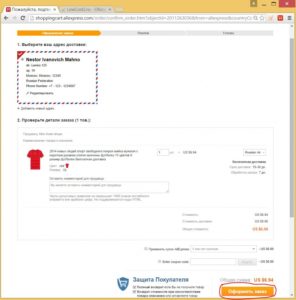
Sipariş
- Ödeme Ödeme sayfasına yönlendirileceksiniz. Burada seçim "Harita"bir ödeme yöntemi olarak. Bu form görüntülenecektir:
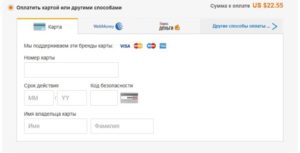
Aliexpress ödeme formu
- Burada kartınızın ayrıntılarını belirtmeniz gerekir:
- Kart numarası - ön tarafta bulunur ve 16 veya 18 basamaktan oluşur.
- Geçerlilik - 05/18 formatında harita numarasında bulacaksınız. Farklı numaralarınız var. 05 - Kartın hareket edeceği bir ay ve 18 - bir yıl anlamına gelir.
- Güvenlik Kodu - Üç haneden oluşur. İmza için beyaz şeritin yanındaki kartın arkasında bulunabileceğinizi bulun.
- Kart sahibinin adı- Burada isminizi ve soyadınızı haritada belirtildiği gibi girersiniz.
- Bunları girdikten sonra, düğmesine tıklayın. "Şimdi al" Ve özel bir kod belirtmeniz gereken bir sayfaya çevrileceksiniz. SMS ile size gelecek.
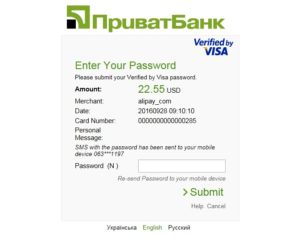
Aliexpress esir Privatbank üzerinde ödeme
- Yaz ve seçin "Subtint".
- Geri yönlendirileceksiniz AliexpressBildirimin, ödemenin başarılı olduğu durumlarda gösterileceği.
Ödemeler Aliexpress'de PrivatBank haritasında - ne yapmalı?
Bazen, alıcının Privatbank haritasında ödemeyi yapamayacağı, ancak fonlar yeterince yeterli olmasına rağmen. Bu, haritanın internet üzerinden alışverişlerde bir kısıtlama oluşturması nedeniyle olabilir. Kaldır çok basittir.
Bunu yapmak için, çevrimiçi bankacılık sistemi Privat 24'e kaydolmanız gerekir. Bunu henüz yapmadıysanız, o zaman herhangi bir bölmeye gelin ve yardım isteyin. Orada ayrıca satın alımları internet üzerinden satın alımında kaldırmak isteyebilirsiniz.
Çevrimiçi bankaya erişiminiz varsa, kayıt sırasında giriş bilgilerinize ve şifrenizde oturum açın.
- Seç "Benim faturalarım"
- Soldaki, istediğiniz haritayı tıklayın.
- Sağ seç "Kartın / Puanın Yönetimi"
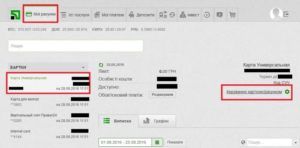
Hesap Yönetimi
- Sonuç olarak, kart ayarları sayfasına düşeceksiniz.
- Bölümüne Git "Sınırlar" Ve öğeyi izle "İnternette ödeme"
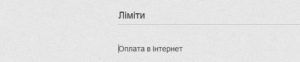
Sınırlar ve kısıtlamalar
- Yasak yükleniyorsa, onu çıkarın ve ek olarak, gerekirse sınırları ayarlayın
Sanal Kart Privat Bank tarafından Aliexpress için siparişin ödenmesi
Banka Privat 24'in avantajlarından biri, sanal bir hesap açma yeteneğidir. Tamamen ücretsiz olarak düzenlemek mümkündür ve aynı zamanda tümü isteğe bağlı olarak departmanla iletişim kurabilirsiniz. Çevrimiçi self servis sistemini kullanmak yeterlidir.
- Öyleyse kişisel hesabınıza giriş yapın. "Privat 24"
- Üst satırda, tıklayın "Tüm Hizmetler"
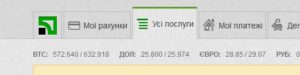
Tüm Hizmetler
- Bankacılık hizmetleriyle çizgileri görene kadar aşağı inin ve "Ayarlar"
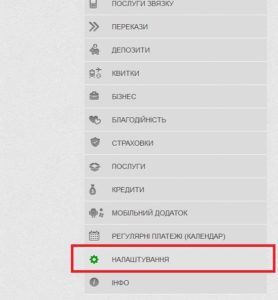
Ayarlar
- Sağda tıklamanız gereken bir liste açacak "Harita siparişi"
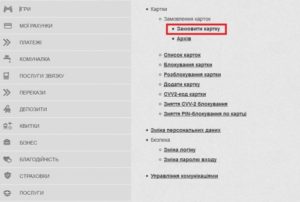
Sipariş haritası
Sonra, üç adımdan oluşan prosedürden geçmeniz gerekir:
- Hemen bir harita verecek şekilde sisteme sunulacaksınız. Tıklayın "İlerlemek"
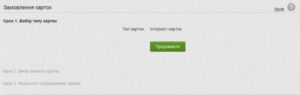
Teklif Sipariş Haritası
- Harita türüne karar verin. Grivnası, dolar ve Euro'da kayıt mümkündür. İhtiyacınız olan öğeyi seçin ve gidin "Daha ileri"
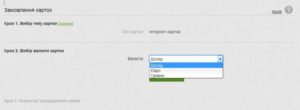
Harita türü seçimi
- Sorgunun başarılı işlenmesi ile ilgili mesaj vurgulanır. Aşağıda haritayı nerede görecek ve verilerini bulacak bir mesaj olacaktır.

İşlemin tamamlanması
Şimdi Siparişin Yerde Yerleşimi sırasında Aliexpresssadece sanal kartın ayrıntılarını belirtmeniz gerekir. Hesabı doldurmak için, başka bir karttan privatbank'tan veya özel bir terminal yardımı ile bir çeviri yapabilirsiniz.
Kart Privatbank'ı AliExpress'e nasıl bağlayabilirsiniz?
Eğer bir satın alma işlemi yaparsanız Aliexpressİlk defa, kartın ayrıntılarını girdikten sonra, sistem onları sürekli olarak yazmak zorunda kalmayacağınız için onları tutmalarını önerecektir. Bu amaçlar için, Aliexpress adlı özel bir sistemi var. "Alipay".
Kartları bağlamak için, sisteme kaydolmanız gerekir.
- Sitenin ana sayfasını açın Aliexpress
- Seç "İçeri gel"
- Listeyi bul "Benim alipay"
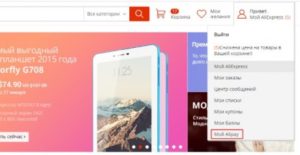
Benim alipay.
- Sanal hesap oluşturma ile bir sayfa açılacaktır. İngilizce olacak, burada dilini değiştirme şansınız olacak
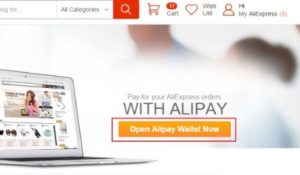
Kayıt alipay.
- Seçilenin sağ köşesindeki yeni sayfada İngilizce.. Nerede seçileceğin küçük bir listesi Rus Dili
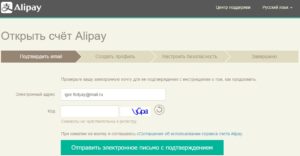
Dil Seçin
- Hemen ekran görüntüsünde gördüğünüz gibi, verilerinizi belirtmelisiniz - resimden e-posta ve kod
- Bundan sonra, "E-postayla Giden Onay"
- Bir sonraki pencerede, "Postama gidin"
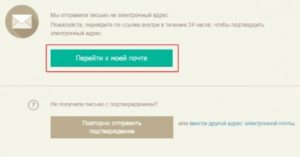
E-posta Onayı
- Elde edilen mektupta, tıklayın "ONAYLAMAK"
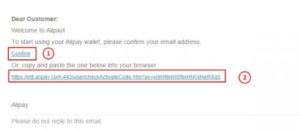
E-posta Onayı
- Sonra, verilerinizi Latin harflerinizi doldurun.
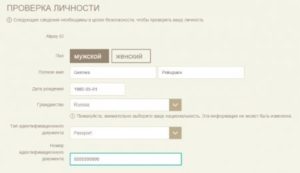
Kişisel bilgilerin doldurulması
- Çizgide "Kimlik Belgesi Türü" Seç "Pasaport" (Pasaport)
- Daha fazla tamamlayın ve konaklamanızın adresinizi ve telefon numaranızı doldurun.
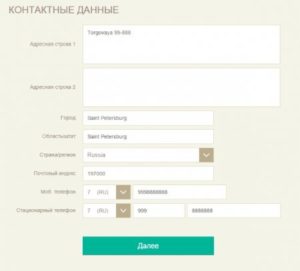
Konaklama adresi
- Son adım, bir şifre ve kontrol sorunlarının oluşturulması olacaktır.
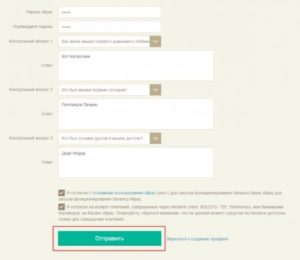
Şifre ve soruları kontrol edin
- Hesabın başarılı bir şekilde oluşturulması üzerine bir mesaj belirir. Alipay.
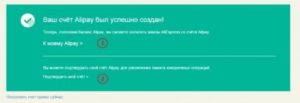
Hesap oluşturuldu
Yani şimdi skorunuz var. Bir haritayı bağlamak için:
- İlk önce sitedeki herhangi bir şey için ödeme yapın. İşlem tamamlandıktan sonra, aşağıdaki pencere görüntülenecektir:
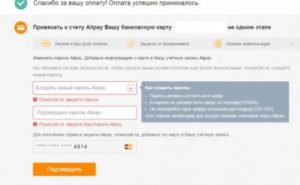
Ödemenin Tamamlanması
- Burada bir ödeme şifresi oluşturmaya davetlisiniz. Her iki satıra da girin ve seçin. "Onaylamak"
- Kartı başarıyla skora bağlanır.
- Şimdi kartın ayrıntılarını girmek yerine her bir harita için her ödeme yaptığınızda, ödeme şifresi belirlersiniz Alipay..
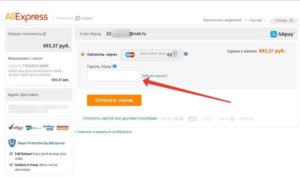
Alipay kartına bağlı ödeme
Gördüğünüz gibi, sitedeki alımlar için ödeme yapın Aliexpresskartın yardımı ile Privatbank çok zor değil. En önemli şey, internetin istikrarlı olmasıdır.
